¿Cómo puedo eliminar mensajes de Gmail de forma masiva?
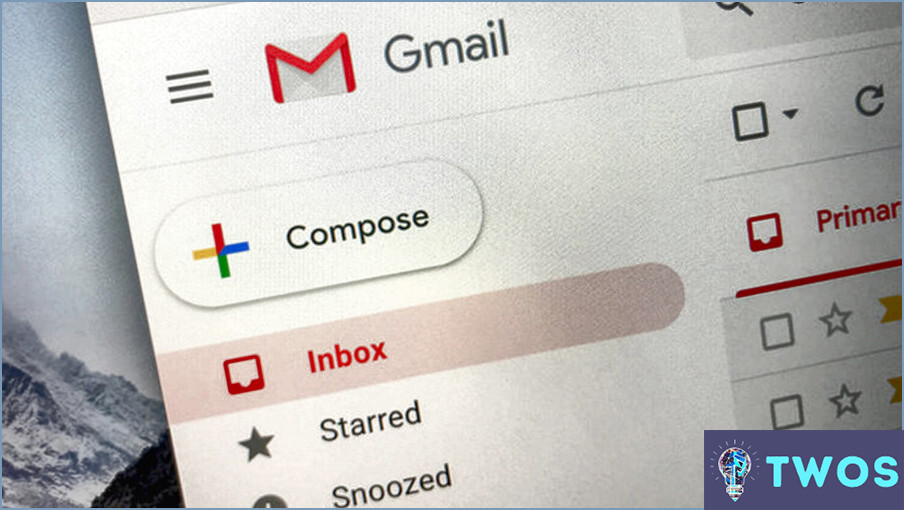
Si quieres limpiar tu bandeja de entrada de Gmail y eliminar varios mensajes a la vez, puedes hacerlo utilizando varios métodos diferentes. A continuación, te indicamos algunos pasos que puedes seguir para eliminar mensajes de Gmail de forma masiva:
- Utiliza la casilla de verificación "Seleccionar todo": Para seleccionar todos los mensajes en una sola página, simplemente haga clic en la casilla de verificación en la parte superior de la bandeja de entrada que dice "Seleccionar todo." Esto seleccionará todos los mensajes de la página y, a continuación, puedes hacer clic en el botón "Papelera" o "Eliminar" para eliminarlos todos a la vez.
- Utilice el atajo de teclado "Mayús + Seleccionar": Para seleccionar varios mensajes que no sean consecutivos, mantenga pulsada la tecla "Mayús" del teclado mientras hace clic en cada mensaje. Esto seleccionará todos los mensajes sobre los que ha hecho clic. A continuación, puede hacer clic en el botón "Papelera" o "Eliminar" para eliminarlos.
- Utiliza la función de búsqueda: Si tienes un gran número de mensajes que deseas eliminar basándote en un término de búsqueda específico, puedes utilizar la función de búsqueda de Gmail para encontrar esos mensajes. Una vez que hayas encontrado los mensajes que deseas eliminar, puedes seleccionarlos utilizando la casilla de verificación "Seleccionar todo" o el atajo de teclado "Mayús + Seleccionar" y, a continuación, eliminarlos.
- Utiliza la función "Filtros": También puedes utilizar la función "Filtros" de Gmail para eliminar automáticamente determinados tipos de mensajes. Para configurar un filtro, ve a "Configuración" y luego a "Filtros y direcciones bloqueadas". Desde ahí, puedes crear un filtro basado en varios criterios, como el remitente, el asunto o las palabras clave. Una vez creado el filtro, puedes elegir eliminar todos los mensajes que coincidan.
Es importante tener en cuenta que cuando eliminas un mensaje en Gmail, éste se envía a tu carpeta Papelera. El mensaje permanecerá en la Papelera durante 30 días antes de que se elimine de forma permanente. Si deseas eliminar un mensaje de forma permanente de inmediato, puedes utilizar el atajo de teclado "Mayús + Supr" en lugar de simplemente "Suprimir"."
¿Se pueden eliminar mensajes de correo electrónico de forma masiva en la aplicación de Gmail?
Sí, puedes eliminar correos electrónicos en masa en la app de Gmail. Para eliminar varios correos electrónicos a la vez, abre la carpeta que contiene los correos electrónicos que deseas eliminar en la aplicación Gmail de tu teléfono Android. A continuación, selecciona cada correo electrónico tocando el icono situado a su izquierda o pulsando prolongadamente sobre él. Una vez que hayas seleccionado todos los correos electrónicos que deseas eliminar, toca el icono de la papelera en la parte superior de la pantalla. Se te pedirá que confirmes que quieres eliminar los correos seleccionados. Pulsa "Aceptar" y los mensajes se moverán a la papelera. Ten en cuenta que la eliminación masiva de correos electrónicos los eliminará permanentemente de tu cuenta, así que asegúrate de que realmente quieres eliminarlos antes de proceder. Ya está. Has eliminado correos electrónicos en masa con éxito en la aplicación de Gmail.
¿Existe alguna forma rápida de eliminar correos electrónicos en Gmail?
Sí, hay formas rápidas de eliminar correos electrónicos en Gmail. La primera consiste en utilizar el botón "Seleccionar todo" situado en la parte superior de la bandeja de entrada de Gmail y, a continuación, seleccionar "Eliminar" en el menú desplegable que aparece. Este método eliminará todos los correos electrónicos de la página actual de la bandeja de entrada. La segunda forma consiste en seleccionar un correo electrónico y pulsar "Suprimir" en el teclado para enviarlo a la papelera. También puedes utilizar la barra de búsqueda de Gmail para buscar mensajes específicos y seleccionarlos todos para eliminarlos. Para eliminar permanentemente todos los mensajes de correo electrónico de la carpeta Papelera, haz clic en "Papelera" y, a continuación, en "Vaciar papelera ahora" en la parte superior de la página. Estos métodos son excelentes para vaciar rápidamente tu bandeja de entrada y mantenerla organizada.
¿Existe alguna forma de eliminar más de 50 mensajes de correo electrónico a la vez en Gmail?
Lamentablemente, no existe una forma de eliminar más de 50 mensajes de correo electrónico a la vez en Gmail. Sin embargo, hay algunas maneras de eliminar varios mensajes de correo electrónico. Una forma es utilizar la función "Seleccionar todo" haciendo clic en el cuadro situado a la izquierda del botón "Archivar" en la parte superior de la lista de correos electrónicos. De este modo, se seleccionarán todos los mensajes de la página actual y podrás hacer clic en "Eliminar" para borrarlos. Otra forma es utilizar filtros para buscar correos específicos y eliminarlos por lotes. Para ello, haz clic en la barra de búsqueda e introduce los criterios del filtro; a continuación, selecciona los correos y haz clic en "Eliminar". Por último, puedes utilizar herramientas de terceros como "Gmail Cleaner" o "Batch Delete for Gmail" para eliminar varios correos electrónicos a la vez.
¿Cómo puedo limpiar miles de correos electrónicos?
Limpiar miles de correos electrónicos requiere un poco de planificación y paciencia. Aquí tienes algunos pasos que puedes seguir:
- Comience por eliminar cualquier correo no deseado o innecesario. Esto ayudará a reducir el número total de correos electrónicos que tiene que clasificar.
- Cree carpetas para organizar sus correos electrónicos por temas, remitentes o cualquier otro criterio que le resulte útil. Esto hará que sea más fácil encontrar correos electrónicos más tarde.
- Utilice la función de búsqueda para localizar correos electrónicos que coincidan con palabras clave o frases específicas.
- Archiva los correos electrónicos a los que no necesites acceder con regularidad. Esto le ayudará a mantener su bandeja de entrada despejada.
- Configure filtros para clasificar automáticamente los mensajes entrantes en las carpetas adecuadas.
Recuerde, la clave para limpiar su bandeja de entrada es ser constante y seguir un sistema que funcione para usted.
¿Cómo puedo limpiar mi Gmail rápidamente?
Para limpiar tu Gmail rápidamente, empieza por eliminar los correos innecesarios haciendo clic en el botón "Eliminar" situado debajo del correo. Para organizar mejor tu bandeja de entrada, crea etiquetas y filtros. Las etiquetas actúan como carpetas y pueden crearse haciendo clic en "Crear nueva etiqueta" en la columna de la izquierda. A continuación, puedes utilizar filtros para etiquetar y clasificar automáticamente los mensajes entrantes en función de criterios como el remitente, el asunto o las palabras clave. Esto te ayudará a mantener tu bandeja de entrada organizada y te facilitará encontrar los correos importantes.
¿Qué son las acciones masivas en Gmail?
La acción masiva en Gmail se refiere a la capacidad de realizar varias acciones a la vez en un grupo de correos electrónicos seleccionados. En lugar de eliminar o archivar individualmente cada correo electrónico, puedes seleccionarlos todos y elegir una acción del menú. Esta función ahorra tiempo y esfuerzo, sobre todo si tienes que gestionar un gran número de correos electrónicos. Algunas acciones masivas comunes incluyen eliminar, archivar, etiquetar y marcar como leído o no leído.
¿Se pueden enviar correos masivos con Gmail?
Sí, es posible enviar correos electrónicos masivos con Gmail. Para ello, tendrás que crear una lista de correo electrónico utilizando Contactos de Google o importar un archivo CSV con las direcciones de correo electrónico de tus contactos. A continuación, puedes utilizar la función "Redactar" de Gmail para crear tu correo electrónico y seleccionar tu lista de contactos como destinatarios. Sin embargo, Gmail tiene un límite de 500 correos electrónicos al día para las cuentas normales, por lo que si necesitas enviar más que eso, es posible que desees considerar el uso de un servicio de correo electrónico masivo. También es importante que te asegures de que tus correos cumplen las leyes anti-spam y de que los destinatarios han dado su consentimiento para recibirlos.
¿Cómo puedo enviar correos electrónicos masivos sin hacer spam en Gmail?
Para enviar correos electrónicos masivos sin enviar spam en Gmail, puedes configurar un filtro para enviar tus correos electrónicos por lotes. En primer lugar, ve a Configuración > Filtros y direcciones bloqueadas y, a continuación, haz clic en el botón "Crear un nuevo filtro". A continuación, introduce los criterios que determinarán tu lista de destinatarios, como las direcciones de correo electrónico suscritas a tu boletín en el campo "De". A continuación, haz clic en "Crear filtro", selecciona "Aplicar la etiqueta" y crea una nueva etiqueta para tu campaña de correo masivo. Por último, haz clic de nuevo en "Crear filtro" y Gmail enviará automáticamente tus correos electrónicos por lotes sin activar el filtro antispam.
¿Cómo envío un correo electrónico masivo y oculto los destinatarios en Gmail?
Para enviar un correo electrónico masivo y ocultar destinatarios en Gmail, puedes crear un filtro siguiendo estos pasos:
1) Haz clic en el icono de engranaje y selecciona "Crear un nuevo filtro".
2) Elige "Aplicar la etiqueta" y luego "Ocultar destinatarios".
3) Introduce el nombre de la etiqueta que quieres utilizar para este filtro.
4) Seleccione "Omitir la bandeja de entrada" y, a continuación, "Aplicar la etiqueta".
Esto asegurará que las direcciones de correo electrónico de los destinatarios no sean visibles para otros destinatarios en el correo electrónico. Tenga en cuenta que este método sólo oculta las direcciones de correo electrónico de los destinatarios a los demás destinatarios del mismo mensaje, no a los destinatarios individuales.
Deja una respuesta

Artículos Relacionados